


新装win11系统的小伙伴,想要在本地策略组编辑器里面对电脑进行一些设置,但是找不到win11的本地组策略编辑器在哪里?针对这个问题小编今天给大家分享一下win11的本地组策略编辑器在哪里?跟着小编一起来看看吧。
第一种方法:通过运行命令打开本地组策略编辑器
第一步:首先鼠标右键win10系统任务栏上面的“Windows徽标”,在弹出的右键菜单中选择“运行”选项。

第二步:在弹出运行窗口中输入命令:“gpedit.msc”。
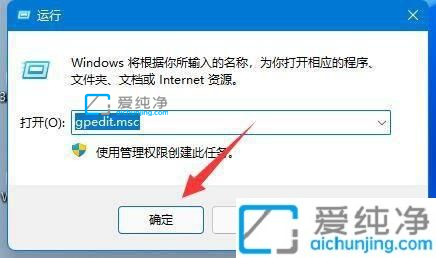
第三步:然后鼠标点击下方“确定”或者直接按回车键,即可打开win11系统的本地组策略编辑器了。
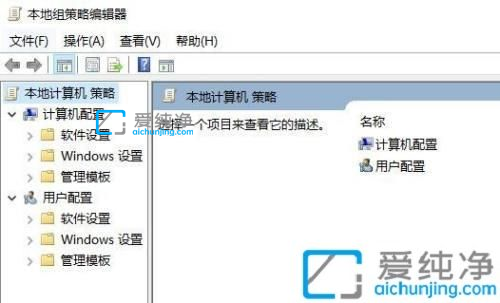
第二种方法:通过win11搜索打开组策略
第一步:我们可以直接点击win11系统任务栏中的“开始菜单”或“搜索按钮”选项。
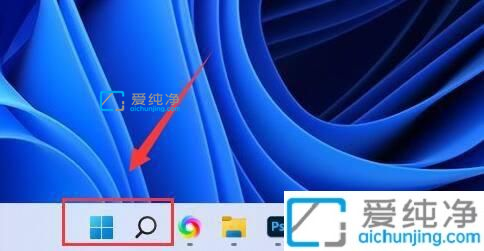
第二步:在打开的搜索界面中搜索“组策略”,在搜索结果中就可以打开“组策略编辑器”了。
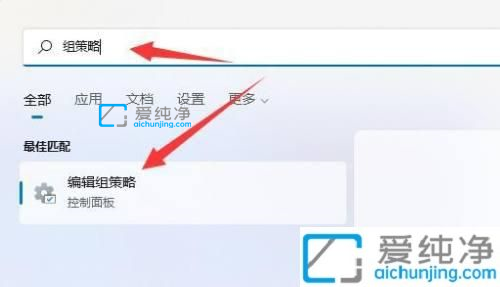
以上就是小编带来的win11的本地组策略编辑器在哪里的介绍了,还有不清楚的用户就可以参考一下小编的步骤进行操作,更多精彩资讯,尽在爱纯净。
| 留言与评论(共有 条评论) |